win10电脑D盘变我的文档的解决方法
时间:2016-09-28 来源:互联网 浏览量:
一般情况下,我们都不会把安装的软件,或者资料放在C盘。一般C盘都是系统盘,如果C盘空间被占用过多会严重影响系统的运行速度。最近,有Win10系统的用户为了能够腾出C盘的空余位置,就将“我的文档”从原来的C盘目录移动到了D盘。后面发现D盘变成我的文档了。遇到这种故障该怎么处理?且看以下的win10电脑D盘变我的文档的解决方法。
win10电脑D盘变我的文档的解决方法:
1、打开此电脑,在左侧导航栏中点击“文档”;
2、然后在右侧空白处单击右键,选择“属性”;
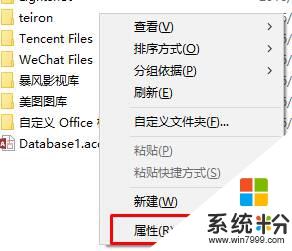
3、点击“位置”选项卡,点击“默认值”(也可以点击“移动”,选择磁盘中的文件夹,或新建一个文件夹并选中,点击“选择文件夹”) ,单击“应用”;
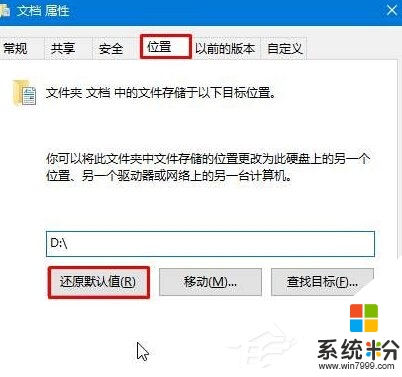
4、在弹出的框中点击“是”便开始移动文件;
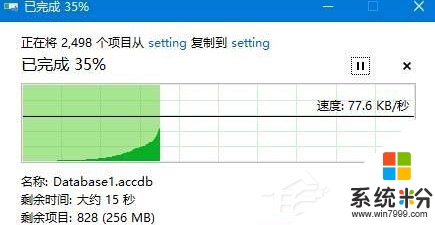
5、在移动若弹出是否覆盖文件,选择“跳过”即可,等待移动完成后点击确定即可解决。
关于【win10电脑D盘变我的文档的解决方法】通过上述的教程大家应该了解怎么设置了。还有其他的操作系统的下载后使用的疑问,建议上系统粉官网查看相关的解决方法。
我要分享:
相关教程
- ·Win10怎么修改我的文档路径?win10更改我的文档路径的方法【图解】
- ·win10我的文档位置在哪|win10我的文档怎么打开
- ·为什么d盘不能格式化 如何解决Win10系统无法格式化电脑硬盘D盘的问题
- ·win10系统无法打开d盘怎么修复|win10打不开d盘的解决方法
- ·D盘删除卷灰色该怎么办?win10 d盘无法删除卷的解决方法!
- ·win10桌面放到d盘 win10系统电脑如何将桌面文件保存到D盘
- ·桌面文件放在d盘 Win10系统电脑怎么将所有桌面文件都保存到D盘
- ·管理员账户怎么登陆 Win10系统如何登录管理员账户
- ·电脑盖上后黑屏不能唤醒怎么办 win10黑屏睡眠后无法唤醒怎么办
- ·电脑上如何查看显卡配置 win10怎么查看电脑显卡配置
win10系统教程推荐
- 1 电脑快捷搜索键是哪个 win10搜索功能的快捷键是什么
- 2 win10系统老是卡死 win10电脑突然卡死怎么办
- 3 w10怎么进入bios界面快捷键 开机按什么键可以进入win10的bios
- 4电脑桌面图标变大怎么恢复正常 WIN10桌面图标突然变大了怎么办
- 5电脑简繁体转换快捷键 Win10自带输入法简繁体切换快捷键修改方法
- 6电脑怎么修复dns Win10 DNS设置异常怎么修复
- 7windows10激活wifi Win10如何连接wifi上网
- 8windows10儿童模式 Win10电脑的儿童模式设置步骤
- 9电脑定时开关机在哪里取消 win10怎么取消定时关机
- 10可以放在电脑桌面的备忘录 win10如何在桌面上放置备忘录
win10系统热门教程
- 1 Win10怎样卸载Mcafee?win10彻底卸载麦咖啡的操作方法!
- 2 怎样在电脑上设置字体大小 win10电脑字体大小设置方法
- 3 惠普电脑win10系统怎样修改分辨率设置? 惠普电脑win10系统修改分辨率设置的方法有哪些。
- 4W10正版系统自带输入法怎么彻底删除
- 5win10网络图标感叹号解决的方法 win10网络图标感叹号如何解决
- 6windows防护中心怎么关闭 win10安全中心防护如何关闭
- 7U盘如何安装GhostWin10系统 U盘安装GhostWin10系统教程 U盘安装GhostWin10系统的方法
- 8激活win10 家庭版 2022最新Win10激活秘钥分享
- 9Win10怎么去掉欢迎界面?Win10取消欢迎界面的操作方法!
- 10w10如何设置自动关闭显示器
最新win10教程
- 1 桌面文件放在d盘 Win10系统电脑怎么将所有桌面文件都保存到D盘
- 2 管理员账户怎么登陆 Win10系统如何登录管理员账户
- 3 电脑盖上后黑屏不能唤醒怎么办 win10黑屏睡眠后无法唤醒怎么办
- 4电脑上如何查看显卡配置 win10怎么查看电脑显卡配置
- 5电脑的网络在哪里打开 Win10网络发现设置在哪里
- 6怎么卸载电脑上的五笔输入法 Win10怎么关闭五笔输入法
- 7苹果笔记本做了win10系统,怎样恢复原系统 苹果电脑装了windows系统怎么办
- 8电脑快捷搜索键是哪个 win10搜索功能的快捷键是什么
- 9win10 锁屏 壁纸 win10锁屏壁纸设置技巧
- 10win10系统老是卡死 win10电脑突然卡死怎么办
